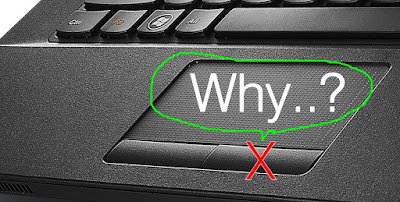Dunia komputer ku – masih kesal gara gara klik kanan pada touchpad laptop anda bermasalah, tanang masih bisa di perbaikin kok. Masalah ini terkadang muncul secara tiba tiba dan membuat kita bingung, hal ini dahulu juga pernah terjadi pada laptop client saya, ya gara gara klik kananya bermasalah laptopnya sampek di (tiitt) sensor. Hehhe.... yang jalas bagian di sensornya berbau kekekrasan terhadap laptop.
Sebenarnya masalah bisa di selesaikan kok dengan mudah, asalkan di perbaiki dengan akal dingin aja, jangan kayak si tadi yang melakukan kekerasan fisik terhadap laptopnya kan itu melanggar HAM, hehhe.. kidding kok. Terus bagaimana cara mengatasinya gan.? Begini caranya.
Solusi pertama (1)
- buka pengaturan control panel pilih mouse
- pindah pada konfiguration bottons
- pertama beri ceklis pada whitch primary and secondary bottons, perlu di ketahui terlebih dahulu bahwa ceklis ini di gunakan untuk menukar antara klik kanan dan klik kiri. Misal bagian touchpad kiri berubah majadi klik kanan dan bagian touchpad yang kanan berubah menjadi klik kiri.
- Lalu simpan konfigurasi dengan apply lalu oke
- Sekarang coba, jika keduanya berfungsi dengan baik maka kembalikan fungsi touchpad anda dengan mengubah konfigurasi pada botton tadi. Caranya hampir sama cuman bedanya jika tadi di beri ceklis pada switch primary anda secondary maka ubah menjadi tidak di ceklis.
- Lalu uji coba lagi klik kiri dan klik kanan anda pasti success, jika masih saja tidak bisa maka lakukan step yang berikutnya
Solusi ke dua (2)
- Masih dalam pengaturan bottons pada mouse
- Tambah speed menjadi full
- Klik apply dan sudah jadi deh
- Tinggal uji coba touchpad anda
Sekian dahulu tips dari saya mengenai mnegatasi toucpad laptop yang tidak bisa di klik kanan, baca juga cara mengatasi mouse yang tidak terdekti, mengatasi touchpad yang tidak berfungsi, dan juga cara ampuh mengatasi kursor yang lemot. Sampai disini dulu ya terima kasih telah mampir.